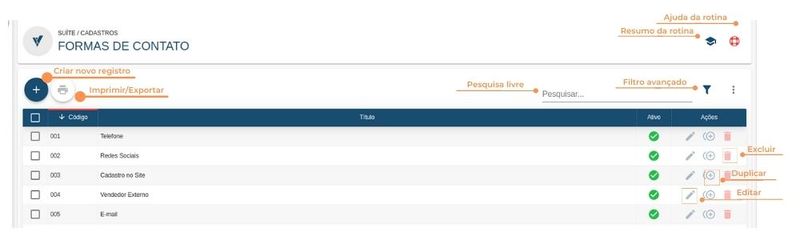Formas de Contato - Jurídico
Rotina
Suíte / Cadastros / Formas de Contato
Jurídico / Cadastros / Formas de Contato
Obs: Independentemente da rotina acessada, você é redirecionado para Suíte / Cadastros / Formas de Contato, que é a principal.
Objetivo da rotina
Possibilita o gerenciamento das Formas de Contato, como por exemplo, e-mail, mensagem de texto, whatsapp, facebook, correspondência, entre outros.
Onde este cadastro é utilizado
As formas de contato são utilizadas durante a relação contratual com o cliente, e sempre que for registrado um contato com o cliente será utilizada uma das formas cadastradas nessa rotina.
Requisitos
Esta rotina não possui processos que a antecedem.
Visão Geral
Resumo da Rotina ![]() : Aqui você vê informações sobre as principais funções da rotina.
: Aqui você vê informações sobre as principais funções da rotina.
Ajuda da Rotina ![]() : Ao clicar no ícone, você é direcionado à pagina da Wiki com o conteúdo sobre a rotina.
: Ao clicar no ícone, você é direcionado à pagina da Wiki com o conteúdo sobre a rotina.
Filtro Avançado ![]() : Utilize filtros para buscar itens da rotina.
: Utilize filtros para buscar itens da rotina.
Pesquisar: Faça uma pesquisa livre por palavras e itens da rotina.
Ações da rotina
Como cadastrar Formas de Contato
1. Clique no botão "Criar Novo Registro" ![]() .
.
2. Na janela, insira as informações necessárias nos campos, respeitando as obrigatoriedades de preenchimento. Siga os seguintes passos:
- No campo Código, preencha com um número para classificação e ordenação do cadastro;
- Em Título, nomeie a Forma do Contato;
- Em Descrição, insira uma descrição para Forma do Contato;
- Em Ativo, indique o status do cadastro.
3. Clique em Salvar novo.
Como editar uma forma de contato
1. Clique no ícone "Editar" ![]() e faça as alterações necessárias. Todas as configurações explicadas acima podem ser editadas ao clicar neste ícone.
e faça as alterações necessárias. Todas as configurações explicadas acima podem ser editadas ao clicar neste ícone.
2. Para concluir, clique em Salvar Edição.
Como duplicar uma forma de contato
1. Clique no ícone "Duplicar" ![]() . A duplicação serve para copiar os dados preenchidos em outro cadastro, facilitando a criação de uma nova Forma de Contato.
. A duplicação serve para copiar os dados preenchidos em outro cadastro, facilitando a criação de uma nova Forma de Contato.
2. Para concluir, clique em Salvar Novo.
Como excluir uma forma de contato
1. Clique no ícone "Excluir" ![]() .
.
2. Confirme a exclusão. Essa ação não poderá ser revertida.
Obs: Registros referenciados em algum outro cadastro não podem ser excluídos.
Como imprimir/exportar cadastros da rotina
1. Selecione o (os) cadastro (s) que você deseja imprimir/exportar. Para selecionar toda a listagem, clique na caixa superior de seleção.
2. Clique no botão "Imprimir/Exportar" ![]() .
.
3. Selecione o formato em que você deseja imprimir/exportar os dados: "imprimir", ".pdf" ou ".csv".
4. O arquivo escolhido será impresso ou exportado, conforme sua preferência.
Como ver o histórico de um cadastro
Para verificar o histórico de criação/edição de um registro, clique sobre a linha do registro e depois em "Histórico". Você verá informações como data/hora, operação realizada (criação/edição) e responsável. Para verificar detalhes da edição, pressione o botão "Registro Editado", que também indica o número total de campos editados. Toda criação, edições e restaurações ficarão registradas no histórico.
Rotinas impactadas
- Jurídico / Operações / Agendamento